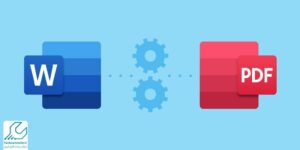آشنایی با نحوه تغییر رنگ صفحه در ورد ، راهی است که می تواند به جذاب تر شدن مقالات یا ارائه های شما کمک کند. همانطور که می دانید پس زمینه برنامه word به طور پیش فرض روی رنگ سفید قرار دارد و این موضوع برای خیلی از افراد که دنبال جذاب تر کردن مقالات یا معرفی نامه های خود هستند ، ناخوشایند است.
بنابراین حتما برای هر کسی این سوال مطرح می شود که نحوه تغییر رنگ صفحه در Word چگونه بوده و یا چه روش هایی برای عوض کردن رنگ صفحه در ورد وجود دارد ؛ با ما همراه باشید تا با روش های مختلف عوض کردن رنگ صفحه در ورد آشنا شده و از این پس ارائه های جذاب تری تهیه کنید. نمایندگی ما تخصصی ترین مرکز تعمیر پرینتر در تهران است.
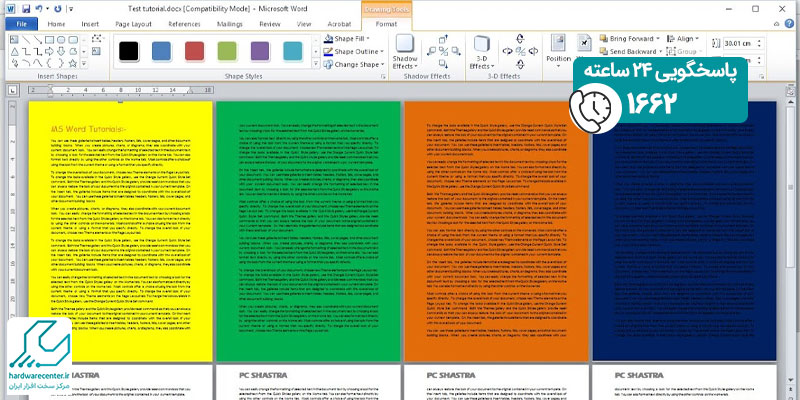
روش های تغییر رنگ صفحه در برنامه ورد
برنامه مایکروسافت ورد علاوه بر امکانات گسترده برای ویرایش متن، گزینههایی هم برای شخصیسازی ظاهر محیط کار در اختیار کاربران قرار میدهد. یکی از این قابلیت ها، تغییر رنگ صفحه یا پسزمینهی سند است که تجربهی کاربری را بهبود می بخشد، تمرکز را افزایش می دهد یا در شرایط نوری خاص از خستگی چشم جلوگیری می کند. این ویژگی بهویژه برای افرادی که زمان زیادی را صرف تایپ و مطالعه در ورد میکنند، کاربردی و مفید است. در ادامه، روشهای مختلف تغییر رنگ صفحه در برنامه ورد را توضیح دادهایم.
تغییر رنگ صفحه در ورد توسط Page Layout
این روش تغییر رنگ صفحه در ورد ، بیشتر برای نسخه های قدیمی تر این برنامه یعنی نسخه های 2007 تا 2013 کاربرد دارد و برای انجام آن باید مطابق مراحل زیر پیش بروید:
1. ابتدا برنامه word باز کرده و سپس وارد سربرگ Page Layout شوید.
2. اکنون در بین گزینه های موجود در نوار بالای صفحه ، گزینه Page Color بیابید.
3. با کلیک روی Page Color ، سه عبارت برای شما نمایش داده می شود که با انتخاب هر یک از قابلیت های نمایش داده شده می توانید رنگ صفحه در ورد را تغییر دهید.
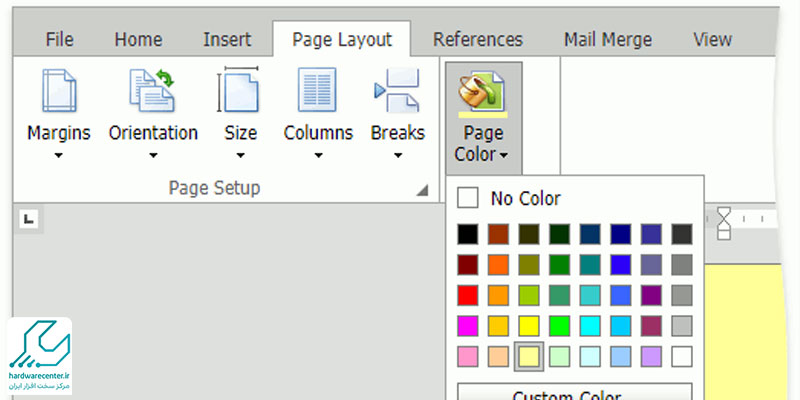
نکته: اگر بعد از عوض کردن رنگ صفحه در برنامه ورد خود تصمیم به تعویض مجدد آن داشتید ؛ باید مراحل زیر را به ترتیب انجام دهید:
1. می توانید همانند روش قبل وارد سربرگ Page Layout شده و به جای رنگ قبلی یک رنگ جدید انتخاب کنید.
2. یا اینکه مجدد وارد همان سربرگ Page Layout شده و گزینه Page Color را انتخاب کنید ؛ و سپس در منوی باز شده بر روی No Color کلیک کرده تا تمامی تغییر رنگ های اعمال شده در برنامه ورد شما به حالت اولیه خود بازگردد.
تغییر رنگ صفحه در ورد توسط Design
این مورد نیز یکی دیگر از روش های تغییر رنگ صفحه در ورد بوده که البته بیشتر در نسخه های 2013 و 2016 این برنامه کاربرد دارد. برای تغییر رنگ صفحه در برنامه Word با کمک این روش باید به صورت زیر عمل کنید:
1. ابتدا برنامه Word باز کنید.
2. در بین گزینه های موجود در بالای صفحه ( قسمت نوار آبی رنگ ) ، گزینه Design بیابید.
3. بر روی Design کلیک کرده و عبارت Page Background انتخاب کنید.
4. حال در بین گزینه های مختلف بر روی Page Color کلیک نمایید.
5. اکنون در این بخش می توانید اقدام به عوض کردن رنگ صفحه در برنامه ورد کنید. ( نشانگر موس خود را روی هر رنگی که می خواهید نگه داشته و سپس کلیک کنید تا پیش نمایش آن را در صفحه ببینید.)
نکته: اگر رنگی که می خواهید در میان رنگ های ارائه شده توسط برنامه موجود نبود ، باید روی گزینه More Colors کلیک کرده تا لیست کامل رنگ ها برای شما باز شود. همچنین اگر باز هم رنگ مورد علاقه خود را پیدا نکردید ، می توانید توسط سایت های مختلف و یا برنامه هایی مثل Photoshop ، کد رنگی مورد نظر بیابید و سپس در کادر مربوطه برنامه ورد همان کد را وارد کنید.
نحوه تغییر رنگ فقط یک صفحه در برنامه ورد
یکی دیگر از روش های تغییر رنگ پس زمینه صفحه در ورد مختص زمان هایی بوده که شما می خواهید فقط رنگ یک صفحه خاصی را در سند خود تغییر دهید ؛ در این حالت امکان استفاده از سربرگ های Page Layout وDesign وجود ندارد و برای عوض کردن رنگ فقط یک صفحه در Word باید مطابق مراحل زیر پیش بروید:
1. برنامه Word باز کنید.
2. در قسمت بالای صفحه ( نوار آبی رنگ ) روی سربرگ insert کلیک کنید.
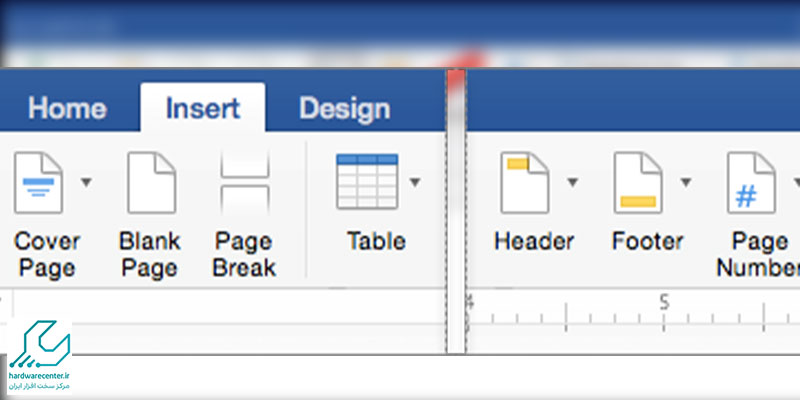
3. در بین گزینه های موجود ، گزینه text box انتخاب کنید.
4. اکنون کل text box را روی صفحه مورد نظر منطبق کنید. ( به طوری که تکست باکس کل صفحه را بپوشاند.)
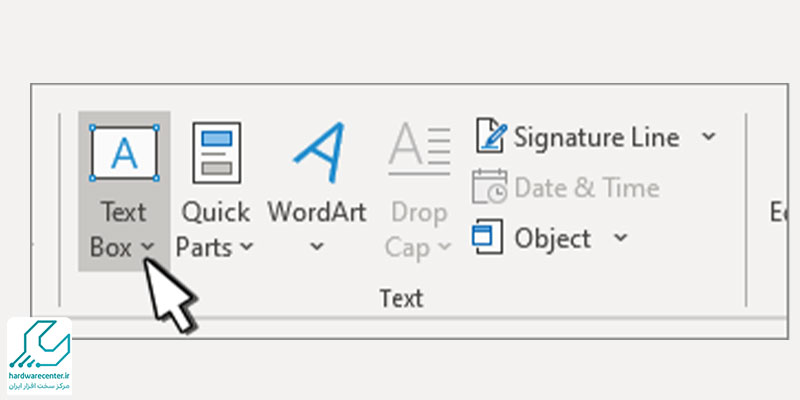
روش دوم تغییر رنگ فقط یک صفحه در برنامه ورد
این مورد نیز یکی دیگر از روش های تغییر رنگ صفحه در برنامه ورد بوده و مختص زمان هایی است که قصد عوض کردن رنگ فقط یک صفحه در برنامه Word را دارید و برای انجام آن باید مطابق مراحل زیر پیش بروید:
1. برنامه Word باز کنید.
2. به سربرگ insert بروید.
3. اکنون به جای انتخاب text box یک شکل مستطیلی را انتخاب کنید.
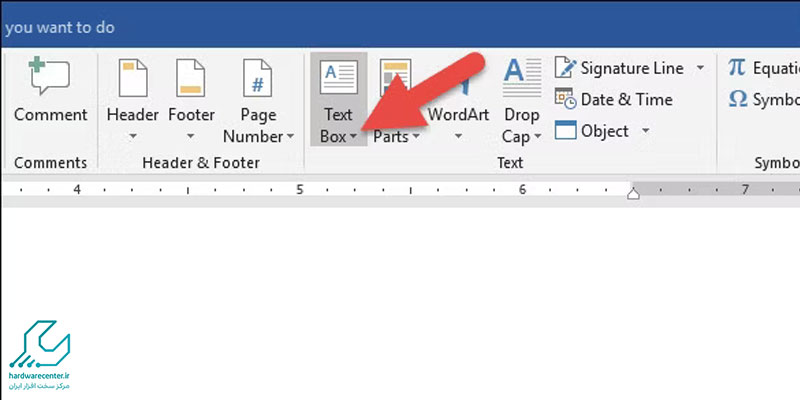
4. شکل مستطیلی به گونه ای روی صفحه قرار دهید که همه جای آن را بپوشاند.
5. حال می توانید رنگ مستطیل مورد نظر ، تغییر داده تا بدین وسیله رنگ صفحه نیز تغییر کند.
حذف پس زمینه و رنگ صفحات ورد
برای حذف پسزمینه و رنگ صفحات در ورد، شما دو روش ساده دارید:
ابتدا به سربرگ Page Layout بروید، سپس بر روی گزینه Page Color کلیک کنید. از منوی باز شده، گزینه No Color را انتخاب کنید تا رنگ پسزمینه به حالت پیشفرض برگردد.
روش دیگر این است که وارد سربرگ Design شوید و از آنجا میتوانید رنگ صفحات را تغییر داده یا به راحتی آن را حذف کنید.
این روشها به شما امکان میدهند که پسزمینه و رنگ صفحات ورد را به دلخواه خود تنظیم کنید و در صورت نیاز، تغییرات را به راحتی بازگردانید.
چرا تغییر رنگ صفحه در ورد اعمال نمیشود؟
اگر تغییرات اعمال نمیشوند، ممکن است بخاطر تنظیمات خاص در بخش “Page Setup” باشد. مطمئن شوید که رنگ پسزمینه صفحه را از طریق تب “Design” و گزینه “Page Color” تغییر میدهید. همچنین اطمینان حاصل کنید که رنگ در تنظیمات چاپ یا پیشنمایش فعال است.